レジストリが存在しないJavaランタイム環境のインストールを参照しているか、ランタイムが破損しています
以前はWindows11またはWindows10PCで問題なくアプリケーションを開くことができましたが、特定のアプリを開こうとすると、エラーメッセージプロンプトが表示されますレジストリは存在しないJavaランタイム環境を参照していますインストールまたはランタイムが破損しています 。この投稿では、考えられる原因を特定し、デバイスの問題を解決するための最適なソリューションを提供します。
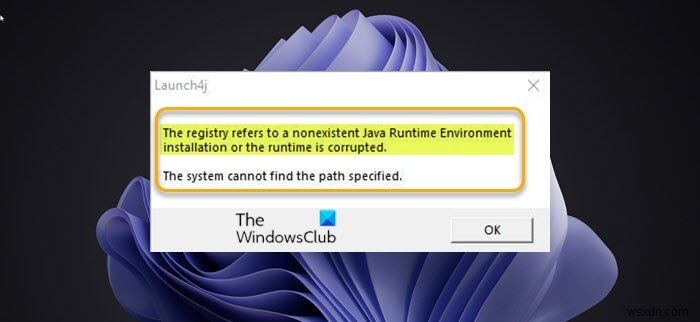
この問題が発生すると、次の完全なエラーメッセージが表示されます。
Launch4j
レジストリが存在しないJavaランタイム環境のインストールを参照しているか、ランタイムが破損しています。
指定されたパスが見つかりません。
このエラーの最も可能性の高い2つの原因は次のとおりです。
- レジストリには、実際のJavaパスにつながらないエントリが含まれています。
- 不完全または破損したJavaインストール。
レジストリが存在しないJavaランタイム環境のインストールを参照しているか、ランタイムが破損しています
エラーメッセージが表示された場合レジストリが存在しないJavaランタイム環境のインストールを参照しているか、ランタイムが破損しています Windows 11/10コンピューターでは、以下の推奨ソリューションを順不同で試して、問題の解決に役立つかどうかを確認できます。
- ランタイムエラーの一般的な修正
- システムの復元を実行する
- 問題のあるプログラムをアンインストールして再インストールします
- Javaランタイムをアンインストールして再インストールします
リストされている各ソリューションに関連するプロセスの説明を見てみましょう。
以下の解決策を試す前に、更新プログラムを確認し、Windows 11/10デバイスに利用可能なビットをインストールして、プログラムを起動したときにエラーが再発するかどうかを確認してください。
1]ランタイムエラーの一般的な修正
これはランタイムエラーであるため、トラブルシューティングを開始して修正することができますレジストリが存在しないJavaランタイム環境を参照しているか、ランタイムが破損しています 投稿で提供されている解決策を試して、Windows 11/10コンピューターで発生したエラー– ランタイムエラーとは何ですか?それらの原因とそれらを修正する方法 これには、レジストリの修復も含まれます。
2]システムの復元を実行する
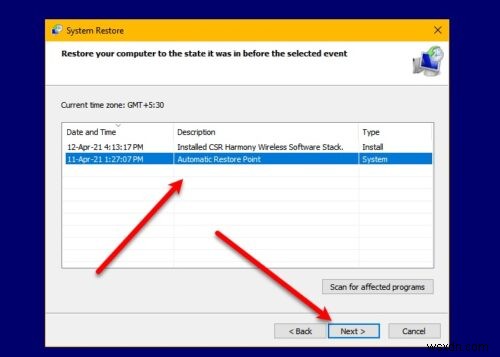
以前はWindows11/10デバイスでプログラムを開く際に問題が発生していなかったことを考えると、システムが最近行った気づかない変更によって問題が促進された可能性があります。これにより、通常の機能が明らかに壊れています。システムのシステムの復元(アプリケーションのインストール、ユーザー設定、復元ポイントの後に行われたその他の変更など)を使用して、デバイスでのアプリの起動に問題がなかった日付に戻すことができます。
>Windows 11/10コンピューターでシステムの復元を実行するには、次の手順を実行します。
- Windowsキー+Rを押します [実行]ダイアログを呼び出します。
- [実行]ダイアログボックスで、「 rstrui」と入力します Enterキーを押して、システムの復元ウィザードを開きます。
- [システムの復元]ウィンドウで、[次へ]をクリックします 次のウィンドウに進みます。
- 次の画面で、[その他の復元ポイントを表示する]オプションのチェックボックスをオンにします 。
- ここで、最初にエラーに気づき始めた日付よりも古い日付の復元ポイントを選択します。
- [次へ]をクリックします 次のメニューに進みます。
- [完了]をクリックします 最後のプロンプトで確認します。
次回のシステム起動時に、古いコンピューターの状態が適用されます。手元にある問題は今すぐ解決する必要があります。それ以外の場合は、次の解決策を試してください。
3]問題のあるプログラムをアンインストールして再インストールします
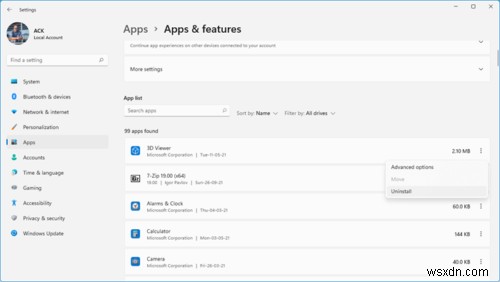
このソリューションでは、エラーをスローしてアプリをアンインストールし(できれば、サードパーティのソフトウェアアンインストーラーを使用)、プログラムのAppDataフォルダーの内容をクリアし、PCを再起動してから、Windows11/10PCにプログラムの最新バージョンをダウンロードして再インストールする必要があります。 。
問題のあるAppDataフォルダーの内容をクリア/削除するには、次の手順を実行します。
- Windowsキー+Rを押します [実行]ダイアログを呼び出します。
- [実行]ダイアログボックスで、以下に環境変数を入力し、Enterキーを押します。
%appdata%
- その場所で、問題のあるアプリフォルダーを見つけます(隠しファイル/フォルダーを表示する必要がある場合があります)。
- フォルダを右クリックして、削除を選択します 。追加のプロンプトを確認します。
このタスクを実行しても問題が解決しない場合は、次の解決策を試してください。
4]Javaランタイムをアンインストールして再インストールします
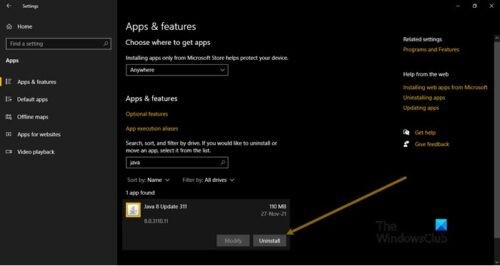
このソリューションでは、設定アプリまたはコントロールパネルの[プログラムと機能]アプレットを使用してJavaランタイムをアンインストールし、アンインストール操作後にPCを再起動してから、最新バージョンのJavaをダウンロードしてWindows 11/10 PCに再インストールするか、手動で有効にする必要があります。 Windowsシステムの最新のJavaバージョン。インストール後、コンピュータを再起動し、このエラーをスローしていたアプリケーションを開こうとしたときに同じエラーが再発するかどうかを確認します。
これがお役に立てば幸いです!
関連記事 :内部例外Java.IO.IOExceptionMinecraftの問題を修正します。
ランタイム環境とはどういう意味ですか?
ランタイム環境とは、単にプログラムまたはアプリケーションが実行される環境を意味します。これは、Windows11/10システムで特定のコードベースをリアルタイムで実行することをサポートするハードウェアおよびソフトウェアインフラストラクチャを指します。
Javaランタイム環境とは何ですか?
Javaランタイム環境(JRE)バージョン8は、公式のJavaWebサイトからJavaソフトウェアをダウンロードしたときに得られるものです。 JREはJavaソフトウェアのランタイム部分であり、PCユーザーはサポートされているWebブラウザからJavaWebStartアプリケーションを実行する必要があります。
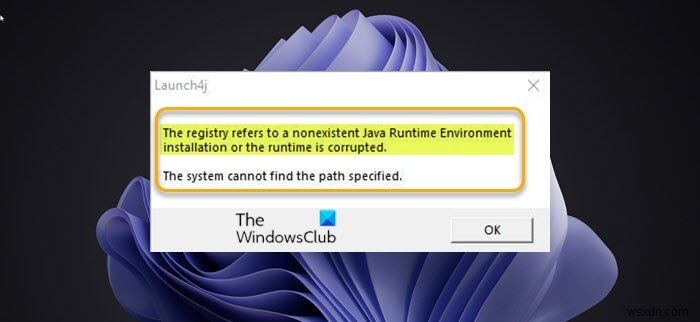
-
Windows 10 Update のインストールを防止する方法。
ご存じのように、Windows 10 は、利用可能な場合、Windows またはドライバーの更新を自動的にダウンロードしてインストールします。ただし、場合によっては、Windows 10 での特定の更新プログラムのインストールが失敗することがあります。そのため、Microsoft がバグを修正するか、その更新プログラムの新しいバージョンをリリースするまで、Windows 10 でその更新プログラムをインストールしないようにすることをお勧めします。 . このチュートリアルには、Windows 10 で更新プログラムの自動インストールをブロックする方法に関する詳細な手順が含まれています。
-
Windows 10 でレジストリ エディタへのアクセスを無効にする方法
この記事では、Windows 10 のレジストリ エディターを無効にする手順について説明します。Windows レジストリはコンピューターのすべての設定の階層データベースであることをご存知のように、この素晴らしいユーティリティを無効にすることは賢明ではありません。ただし、レジストリを無効にすると、レジストリは通常どおり機能し続けますが、誰も (あなたまたは非常に技術に精通した人を除いて) PC にアクセスして、あらゆる種類の不正な変更を行うことができなくなります. Windows レジストリをブロックするのは簡単な作業ではありません。この記事を最後まで読み、手順を完全に理解している場合は、
